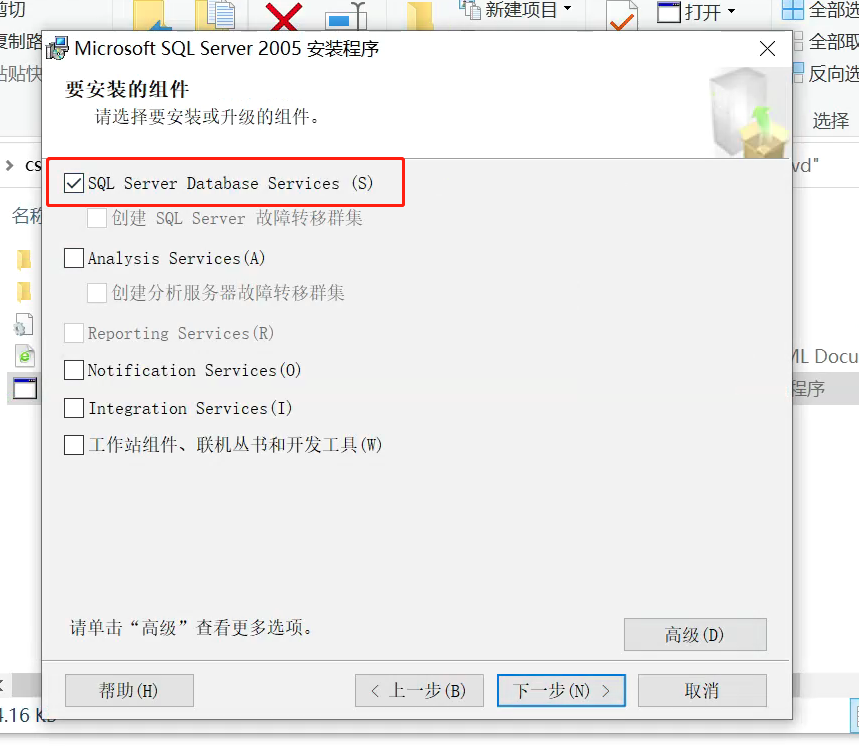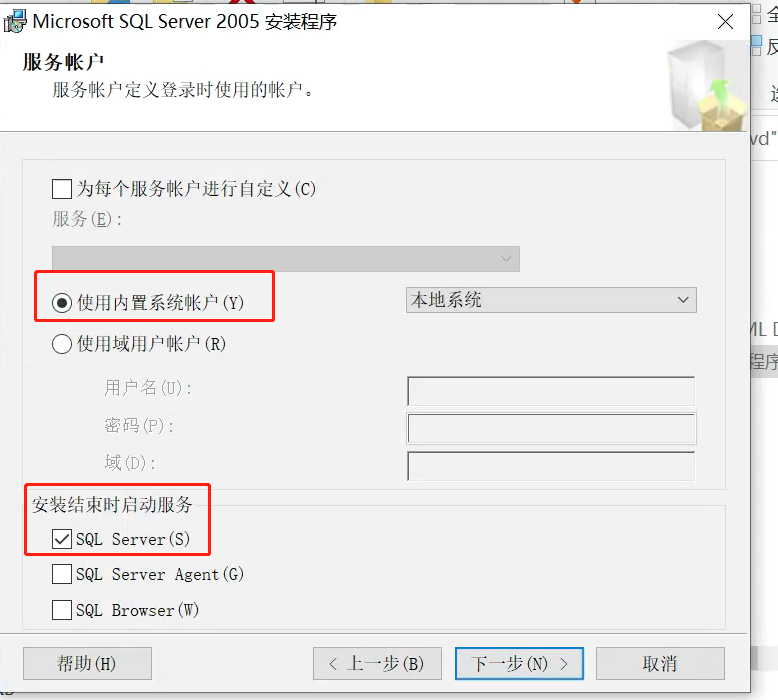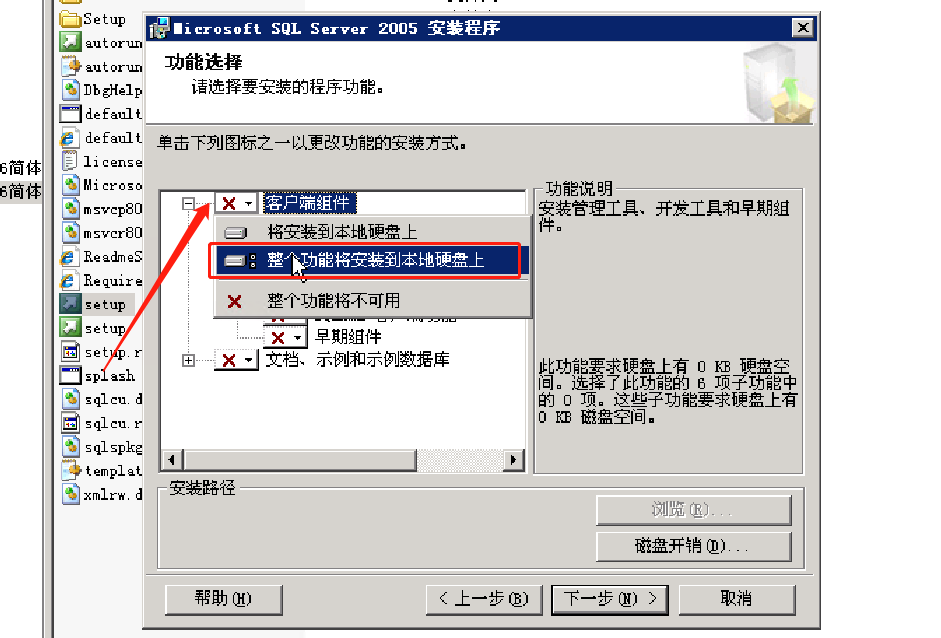Microsoft SQL Server 2005选择(必选)那些组件(Microsoft SQL Server 2005安装教程)
[重要通告]如您遇疑难杂症,本站支持知识付费业务,扫右边二维码加博主微信,可节省您宝贵时间哦!
最近这几年,真的是很少过问过sql2005,很少用,经常安装的是2008R2,2012,2014,2019这些SQL,不知不觉,竟然把SQL2005都忘记咋装了,要不是客户突然要安装,我真的荒废了这些,也给自己记录一下,不然自己实属不记得咋安装;
Microsoft SQL Server 2005选择(必选)那些组件
写在前面;
1、安装的时候一定要先把IIS以及NET安装完成;
2、Windows 7或者10 安装企业版也是费劲,也不见得安装成功,建议安装开发版(cs_sql_2005_dev_all_dvd)
首先得有一个版本才可以~里面有啥具体看下图(收取百度SVIP存储费)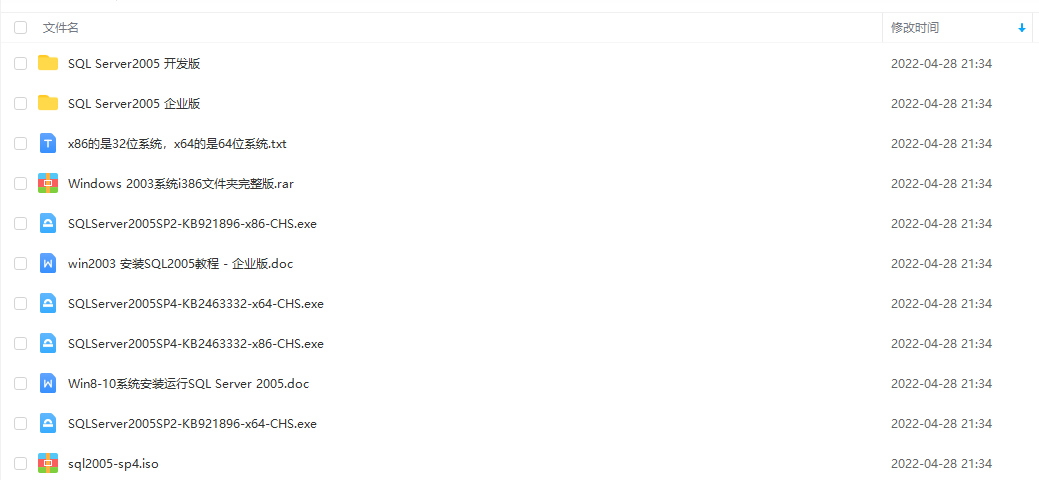
1、打开SQL2005安装包,选择安装(服务器组件、工具、练级丛书和实例)这个选项;
2、到SQL2005安装组件这里,选择最上面一项(sql server database services ) 这一项即可;
3、选择 使用内置系统账户 下面就选择一个 SQL Server 这个即可;
4、这个没啥可说的,一定是选择 混合模式 设置一个略复杂的sa密码,免得被人利用了;
5、无论是两个CD盘的还是一个压缩包的,我们都需要打开第二个光盘或者压缩包下面的SQL Server x86(根据自己选择X86还是64)\Tools的setup,来进行安装客户端;到这步骤的时候, 客户端组件右键,选择 整个功能将安装到本地硬盘上;
问题未解决?付费解决问题加Q或微信 2589053300 (即Q号又微信号)右上方扫一扫可加博主微信
所写所说,是心之所感,思之所悟,行之所得;文当无敷衍,落笔求简洁。 以所舍,求所获;有所依,方所成!
赏
 支付宝赞助
支付宝赞助  微信赞助
微信赞助
 支付宝赞助
支付宝赞助 微信赞助
微信赞助免责声明,若由于商用引起版权纠纷,一切责任均由使用者承担。
您必须遵守我们的协议,如您下载该资源,行为将被视为对《免责声明》全部内容的认可->联系老梁投诉资源 LaoLiang.Net部分资源来自互联网收集,仅供用于学习和交流,请勿用于商业用途。如有侵权、不妥之处,请联系站长并出示版权证明以便删除。
敬请谅解! 侵权删帖/违法举报/投稿等事物联系邮箱:service@laoliang.net
意在交流学习,欢迎赞赏评论,如有谬误,请联系指正;转载请注明出处: » Microsoft SQL Server 2005选择(必选)那些组件(Microsoft SQL Server 2005安装教程)